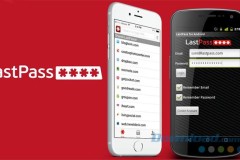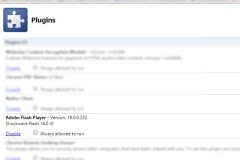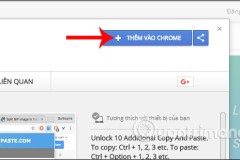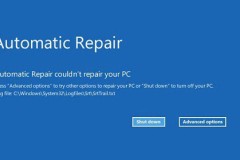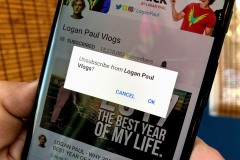Sau một thời gian dài sử dụng, các smartphone sẽ xuất hiện tình trạng bị chậm và iPhone cũng không ngoại lệ. Vậy giải quyết thế nào khi gặp phải tình huống oái oăm này?
Không phải ai cũng đủ điều kiện kinh tế để thay đổi điện thoại thường xuyên, tuy nhiên chắc chắn những cách dưới đây sẽ giúp iPhone của bạn hoạt động 'bốc' như mới.
1. Khởi động lại iPhone
Không như Android Device, để khắc phục đa số lỗi nhẹ trên iPhone, người dùng chỉ việc khởi động lại thiết bị. Đơn giản là vì sau khi khởi động lại, iPhone sẽ được tự động giải phóng toàn bộ RAM, tắt các trình đa nhiệm còn đang hoạt động.
Ngoài ra nếu iPhone của bạn bị chậm đến nỗi đứng máy, có thể khởi động nóng bằng cách nhấn giữ đồng thời nút nguồn và nút Home (Đối với iPhone 6S trở về trước), nhấn giữ phím giảm âm lượng và phím nguồn (Đối với bộ đôi iPhone 7/7+) cho đến khi logo Apple xuất hiện trên màn hình thì thả tay ra.
2. Bật giảm chuyển động trên iPhone
Nếu bạn để ý, mỗi khi nghiêng máy, mở hay đóng ứng dụng đều có hiệu ứng xuất hiện. Chúng giúp nâng cao trải nghiệm người dùng. Tuy nhiên đôi khi chuyển động lại là nguyên nhân khiến các iPhone đời cũ không những bị trì trệ mà còn hao pin hơn.
Nếu cảm thấy không thực sự cần thiết những hiệu ứng này, bạn có thể tắt chúng đi bằng cách truy cập vào Cài đặt > Cài đặt chung > Trợ năng.
Tại đây, hãy tìm Giảm chuyển động và gạt bật tính năng này.
3. Làm mới nội dung ứng dụng
Không những tốn dữ liệu mạng, làm mới ứng dụng trong nền còn chiếm hữu và sử dụng bộ nhớ CPU của thiết bị. Thay vì liên tục cập nhật các thông tin mới từ Facebook, Zalo, báo mạng,... bạn nên tự cập nhật bằng tay khi cần thiết để tăng độ mượt mà cho iPhone.
Truy cập vào Cài đặt > Cài đặt chung > Làm mới ứng dụng trong nền.
Hoặc bạn vô hiệu hóa hoàn toàn tính năng bằng cách gạt tắt Làm mới ứng dụng trong nền, hoặc chỉ vô hiệu một số ứng dụng không cần thiết.
4. Xóa các ứng dụng gây chậm máy
Vừa qua iOS 10.3 đã được Apple tung ra, đây cũng là dấu chấm hết cho các ứng dụng 32 bit. Và dĩ nhiên nếu các ứng dụng này không được nhà phát triển nâng cấp để tương thích với các thiết bị sử dụng chip 64 bit, chúng có thể khiến iPhone của bạn ngày một trì trệ.
5. Đặt lại tất cả cài đặt và nội dung
Việc đặt lại sẽ giúp iPhone của bạn về tình trạng xuất xưởng, nghĩa là hoàn toàn không có file rác, không ứng dụng, không hình ảnh. Tuy nhiên trước khi đặt lại, bạn nên sao lưu lại toàn bộ dữ liệu quan trọng như danh bạ, hình ảnh, tệp tin quan trọng,...
Để khôi phục đầu tiên truy cập Cài đặt > Cài đặt chung > Đặt lại.
Sau đó chọn reset dòng số 2, Xóa tất cả nội dung và cài đặt. Sau đó làm theo hướng dẫn để quá trình đặt lại iPhone được thực hiện.
Lưu ý: Bạn nên cân nhắc việc thực hiện reset vì điều này có thể khiến các thiết bị iPhone (Không phải mã VN/A) ngưng hoạt động hoàn toàn.
Hi vọng với những chia sẻ trên đây sẽ giúp ích cho bạn trong việc làm mới iPhone. Chúc bạn thành công.